+++최신버전에서는 스크립트로 편하게 설치하실 수 있습니다.
스크립트로 Docker 설치하기
먼저 Ubuntu에 ssh로 접근하셔서 아래 명령어로 스크립트를 받고 실행시켜주세요.
curl -fsSL https://get.docker.com -o get-docker.sh
sudo sh get-docker.sh자동으로 스크립트가 실행되면서 소스레포지터리에 최신버전의 docker 를 받을수있습니다.
설치가 완료되면 service docker status 명령어로 도커 데몬이 실행되고있는지 확인할 수 있고 docker –version으로 버전도 확인됩니다.
이번에는 Ubuntu 20.04 LTS Server 버전에서 Docker 설치를 한번 진행해보겠습니다.
설치방법은 매번 하던대로라서.. 크게 달라지지않지만 기록용으로 남겨봅니다.
설치하기전에 기본적으로 apt update & apt upgrade를 먼저 진행합니다.
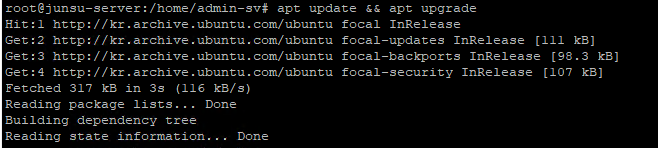
Docker 설치하기
이전과 동일하게 필수 패키지먼저 설치하도록 하겠습니다.
필수 패키지 설치
sudo apt-get install apt-transport-https ca-certificates curl gnupg-agent software-properties-common

GPG Key 인증
문제없이 설치가 다되었으면 Docker의 GPG Key 인증을 하도록 하겠습니다.
curl -fsSL https://download.docker.com/linux/ubuntu/gpg | sudo apt-key add -

docker repository 등록
이제 아키텍쳐에 맞춰서 Docker repository를 등록해주도록 하겠습니다.
혹시 아키텍쳐 확인을 원하시면 arch 명령어를 입력해주시며 됩니다.
저희환경의 경우 x86_64 입니다.

sudo add-apt-repository \
"deb [arch=amd64] https://download.docker.com/linux/ubuntu \
$(lsb_release -cs) \
stable"
위 명령어를 쳤을때 아래처럼 나와야 정상입니다.
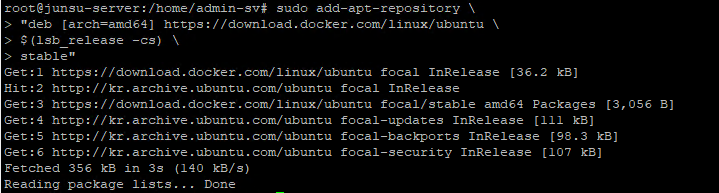
apt docker 설치
레포 등록이 완료되었으니 이제 apt 명령어로 설치만 해주면 됩니다.
sudo apt-get update && sudo apt-get install docker-ce docker-ce-cli containerd.io
설치가 완료되면 docker -v 명령어로 확인해봅니다.

이제 시스템 부팅시 docker가 시작되도록 설정하고 실행도 시켜보겠습니다.
sudo systemctl enable docker && service docker start

service docker status
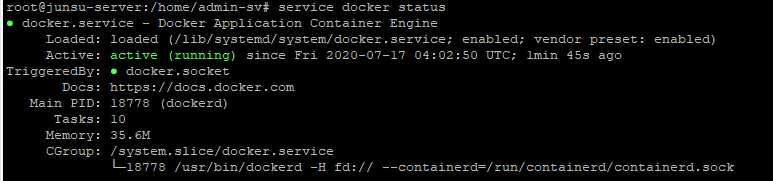
이렇게 Active가 뜨신다면 docker 서비스 구축까지 완료한것입니다.
이제 다음단계인 portainer를 시작하겠습니다.
portainer 구축하기
사실 portainer의 경우 이전 포스팅에서도 많은 설치를 했기때문에.. 또해야 되나 싶지만 환경이 다르니 또 하겠습니다.
portainer는 docker의 이미지,컨테이너,네트워크등을 쉽게 관리할 수 있게 도와주는 GUI Web 서비스 입니다.
docker의 이미지라는 개념이 생소할 수도있는데 윈도우 설치에 필요한 iso라고 보시면 될거같습니다.
iso로 윈도우를 설치하듯이 이미지로 docker의 컨테이너를 생성하게됩니다. 이 이미지(iso 같은)는 hub.docker.com에서 검색해보면 엄청나게 방대한양의 데이터베이스가 있습니다.
이번에 설치할 portainer도 찾아본다면 아래처럼 나오게 됩니다. 이외에 cent os, nginx, mariadb 등등 docker의 이미지는 엄청많으니 궁금하면 들어가서 찾아보시면 됩니다.
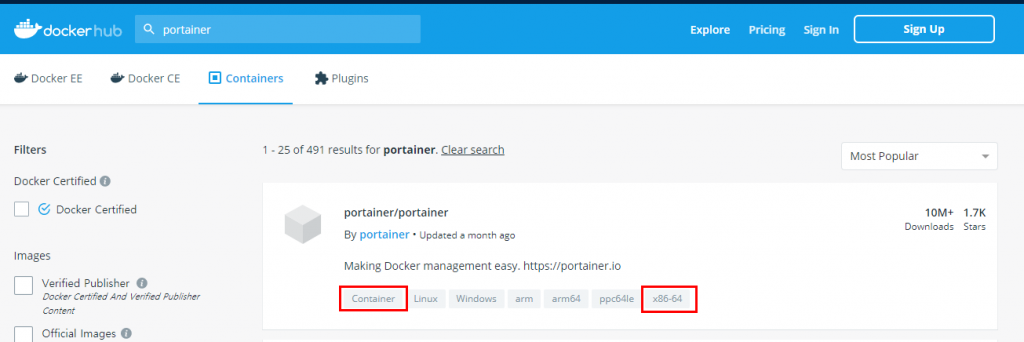
사용법도 들어가면 자세하게 나와있으나.. 양이 방대해서 따로 설명하지않겠습니다.
portainer 컨테이너 설치에 앞서 컨테이너와 host(vm)간에 볼륨매칭을 위한 디렉터리 생성부터 진행하겠습니다.mkdir -p /data/portainer
그리고 docker run 명령어로 실행시켜주도록 하겠습니다.
docker run --name portainer -p 9000:9000 -d --restart always -v /data/portainer:/data -v /var/run/docker.sock:/var/run/docker.sock portainer/portainer

길어보이지만 하나씩 설명해보면 –-name 으로 컨테이너 이름 생성, -p 호스트 포트 9000 내부포트 9000번 , -d 데몬으로 백그라운드, –restart always 재부팅시 자동시작, -v /data~~ 호스트와 컨테이너간 볼륨매칭, docker.sock도 마찬가지로 공유, portainer/portainer 이미지 사용순 입니다.
테스트
VM 의 IP:9000 으로 웹브라우저로 접속합니다.
저같은경우 http://ip:9000 입니다.
처음에 관리자 계정 생성해주는데 원하는대로 입력하시면 됩니다.
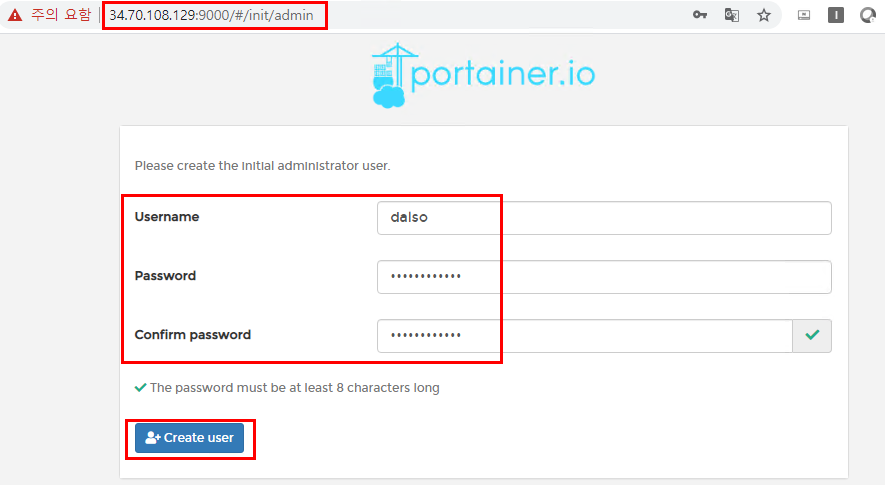
그 다음 에는 Local Docker와 Connect 입니다.
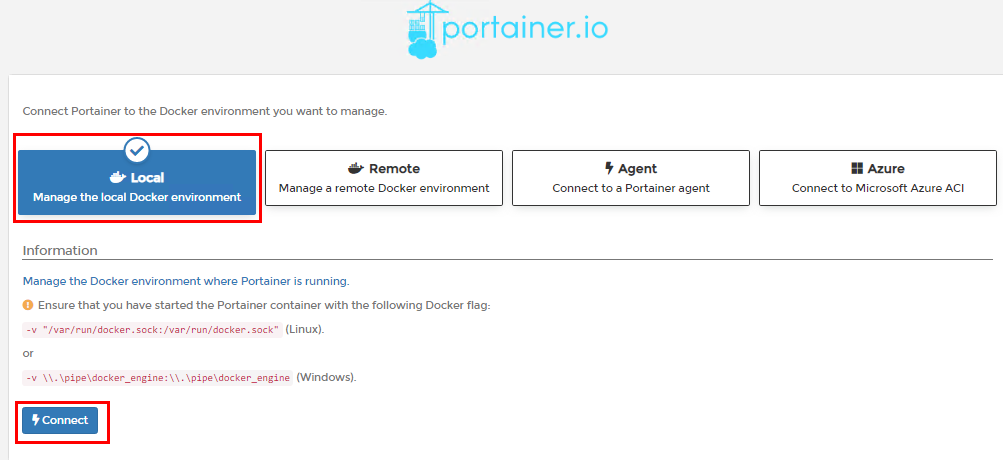
생성 완료되었습니다.
이제 이곳에서 도커의 이미지와 컨테이너,네트워크를 쉽게 할 수 있습니다.
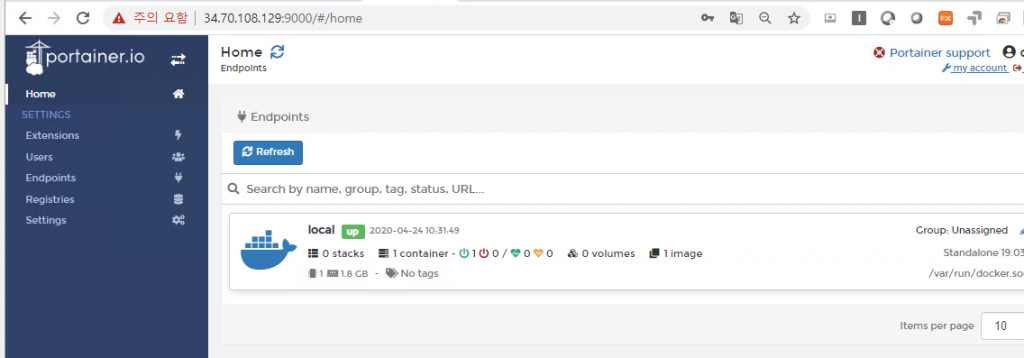
이제 준비가 얼추 된것같으니 다음 포스팅에서는 본격적으로 하나씩 서비스를 올려보도록 하겠습니다.
안녕하세요!
우분투에서 도커를 도커를 설치 실행하기 위해 인터넷 조회를 수없이 해본 지금
드디어 한단계 앞선 블러거를 만났네요.
초보인 제가 터득하기엔 너무 방대하고 이해하기 어려워 많은 이들의 도움으로 배우고 있습니다.
윈도우에서 버츄어관리자에 우분투를 설치하고 별도로 도커를 설치하면 도커의 아이콘이 형성,
도커가 시작되고 진행( docker running)된다는 알림이 도착하여 확실하게 프로그램이 진행됨을
알 수 있어 편리했습니다.
리눅스판에서 도커를 설치하면 윈도에서 설치하는 것과는 다르게 아이콘과 알림을 만들기가 어려워
도움을 받고자 합니다.
초면에 무리한 부탁을 드려 죄송합니다.
달소씨 좋은 하루되시기 바랍니다.
윈도우에서 docker를 사용할때처럼 GUI환경에서 직관적으로 보고싶다고 이해하면될까요??
해당 방법의 경우 portainer라는 도커 관리용 프로그램을 추천드립니다.https://blog.dalso.org/it/6468
도커 레포터리 sudo add-apt-repository \
“deb [arch=amd64] https://download.docker.com/linux/ubuntu \
$(lsb_release -cs) \
stable”
에서 오류가 나네요 ㅠㅠㅠ 왜그런걸까요…
직접 리스트에 들어가보니까 오타가 나있었네요…ㅠㅠㅠ 감사합니다!!
ubuntu 20.04인가요? 그렇다면 sudo add-apt-repository “deb https://download.docker.com/linux/ubuntu focal stable” 이렇게 한줄로 쳐보세요..
18.04면 focal 대신 bionic으로 수정해 주시구요..
댓글 감사드립니다!
복사 붙여넣기 하면서 \ 뒤에 특수문자가 들어가 개행되었을 수 도 있어요.
\ 제거하고 한줄로 붙여서 실행해 보세요
댓글감사합니다!
라즈베리파이4에서 레포지토리를 등록하려면 sudo add-apt-repository \
“deb [arch=amd64] https://download.docker.com/linux/ubuntu \ –> arch = arm OR arm64
로 바꿔줘야 하나요?
네! arm64로 해주시면될거에요
여기는 라즈베리파이4b 2GB 우분투서버20.04 LTS 64bit도커로 할수있는일에는 무엇이있읍니까? 참고로 우분투서버는 GUI란 개념도없고 램도2GB에 불과해서 GUI깔고 싶어도 못깝니다ㅠㅠ여러분들의 성원를 생각해서라도 북마크박고 항상 읽어봅니다 캄솨합니다(__)
https://svrforum.com 으로 오시면 도커로 할수있는것들을 정리해보고있습니다~ 아무쪼록 도움이되시면좋겠습니다